Poista BeethoveN virus (Helpot Poisto-ohjeet) - Ilmainen Opas
BeethoveN viruksen Poisto-ohje
Mikä on BeethoveN lunnasohjelma virus?
BeethovenN lunnasohjelma aloittaa “sinfonian” soiton tiedostoillasi
“BeethovenN virus” on lunnasohjelma, joka tunkeutuu tietokoneelle ja lisää .beethoveN tiedoston päätteen salattuihin tiedostoihin. Vaikka uhan nimi tuo hymyn IT-asiantuntijoiden huulille, niin saastuneet käyttäjät eivät ehkä ole kovinkaan iloisia. Se on täysin ymmärrettävää, koska se on tietokone virus, joka aiheuttaa tuhoa järjestelmässä. Haittaohjelma on jälleen yksi esimerkki, joka perustuu HiddenTear virukseen. Vaikuttaa myös siltä, että haittaohjelmaa kehitetään yhä. Tämän lisäksi, lunnasohjelma näyttää sen kirjoittajilla olleen hauskaa, kun he ohjelmoivat tätä haittaohjelmaa, koska jokainen lunnasohjelman lause päättyy nuottiin pisteen sijaan. Rikolliset jättävät myös rekisteriavaimensa järjestelmä tiedostoihin, esim. HKCU\Environment\SAVETHETREES. Vaikuttaa siltä, että rikollinen ei ole vain Beethovenin musiikin ystävä, mutta suosii myös ekologiaa. Kun jätetään ammatilliset kiinnostukset sivuun, niin olet varmasti kiinnostunut yhdestä asiasta – BeethovenN lunnasohjelman poistosta.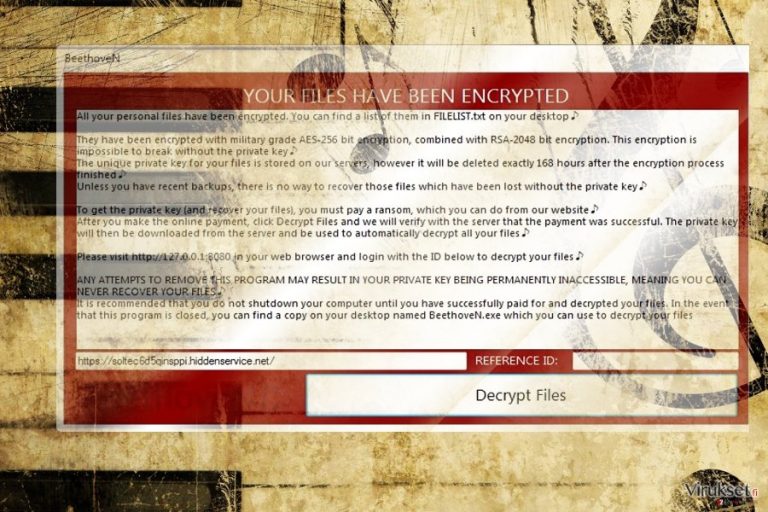
Lisätutkimus paljastaa myös viittauksia Chopin nimiseen säveltäjään. Käyttäjän sovelluksen lisäksi, FILEUST.txt on asetettu paikalliseen kansioon ja työpöydälle. Se sisältää samat tiedot kuin ohjelma itse. Se tervehtii käyttäjää ystävällisesti ja kertoo, että hänen tiedostonsa on salattu AES-256 ja RSA-2048 salauksella. Se jatkaa varoittaen käyttäjää, että salauksen poisto on mahdotonta ilman yksityistä avainta. On kiinnostavaa, että se mainitsee varmuuskopioiden oleva ainoa tapa tiedostojen palauttamiseen. Uhrien pitäisi ottaa yhteyttä annettuun verkko-osoitteeseen ja siirtää lunnaat. Tämän jälkeen käyttäjä voi mennä ohjelman toiselle sivulle, jossa kehittäjä mollaten kiittää salauksen poistosta. Lunnasviesti kertoo, että käyttäjän tulee kiirehtiä, sillä avainta säilytetään vain 168 tuntia. Se antaa myös mahdollisuuden ”tarkistaa uudelleen”, jos kaikkien tiedostojen salausta ei onnistuttu poistamaan ensimmäisellä kerralla. Tämä lisäksi, BeethoveN haittaohjelma antaa myös toisen osoitteen https://soltec6d5qinsppi.hiddenservice.net/. Kumpikaan sivuista ei kuitenkaan toimi, siksi lunnaiden maksaminen voi olla täysin turhaa. Sen sijaan sinun kannattaa jatkaa BeethovenN viruksen poisto-ohjeisiin. 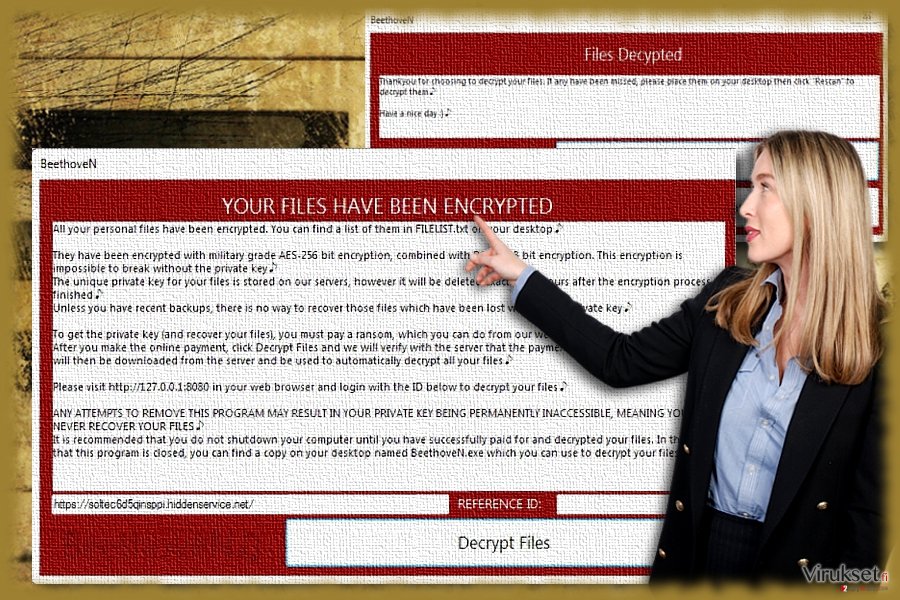
Haittaohjelma levitystavat
Kun puhutaan sen levitystavoista, virus ei sisällä mitään erityisiä ominaisuuksia. Se vaanii uhrejaan, kun he selaavat saastuneilla sivuilla, esimerkiksi torrent tai peli sivuilla. Älä jätä roskaposteja myöskään huomiotta. Tämän lisäksi, sen BeethoveN.Infected.Final.NoObfustication.exe tiedosto voi olla piilotettuna tekaistun ohjelman päivityksen mukaan. Älä kiirehdi avaamaan roskaposteja välttääksesi BeethovenN lunnasohjelma kaappauksen. Samanlaiset sähköpostit voivat yllyttää sinut avaamaan liitetyt tiedostot. Ole tarkkana ja varmista, että päivität turvaohjelmasi, sekä järjestelmä sovelluksesi. Esimerkiksi FortectIntego tai Malwarebytes ohjelma auttaa sinua poistamaan tartunnan ja korjaamaan myös rekisterin.
BeethovenN poistoaskeleet
Vaikka rikolliset selvästi tekivät tämän haittaohjelman vitsinä, niin heillä on silti hyvä käsitys ohjelmoinnista. Siksi haittaohjelma voi yhä tehdä tuhoa laitteeseen ja henkilökohtaisiin tiedostoihin. Ennen kuin etenet poistotapoihin, varmista että poistat BeethovenN viruksen ensin. Voit käyttää haittaohjelman poistotyökaluja lunnasohjelman poistoon. Jos et voi suorittaa BeethovenN poistoa kokonaan, niin lue alla olevat ohjeet.
Manuaalinen BeethoveN viruksen Poisto-ohje
Lunnasohjelma: Manuaalinen lunnasohjelman poisto Vikasietotilassa
Jos et voi käynnistää haittaohjelman poistajaa, niin käytä Vikasietotilaa. Se antaa sinulle rajatun pääsyn tärkeisiin järjestelmän ominaisuuksiin ja sitten voit käynnistää turvaohjelman ja lopulta poistaa BethoveN viruksen.
Tärkeää! →
Manuaaliset poisto-ohjeet voivat olla liian vaikeita tavallisille tietokoneen käyttäjille. Ne vaativat edistyneitä IT-taitoja, jotta se voidaan suorittaa oikein (jos tärkeitä järjestelmätiedostoja poistetaan tai ne vahingoittuvat, niin koko Windows voi saastua), ja niiden suorittaminen voi kestää myös tuntien ajan. Siksi me todella suosittelemme käyttämään automaattista tapaa yllä mainitun sijaan.
Askel 1. Mene Vikasietotilaan Verkolla
Manuaalinen haittaohjelman poisto voidaan suorittaa helpoiten Vikasietotilassa.
Windows 7 / Vista / XP
- Klikkaa Start > Shutdown > Restart > OK.
- Kun tietokoneesi aktivoituu, aloita painamalla F8 painiketta (jos tämä ei toimi, kokeile F2, F12, Del, jne. – se kaikki riippuu emolevysi mallista) näet Advanced Boot Options ikkunan moneen kertaan.
- Valitse Safe Mode with Networking listalta.

Windows 10 / Windows 8
- Klikkaa Start hiiren oikealla painikkeella ja valitse Settings.

- Selaa alas ja valitse Update & Security.

- Ikkunan vasemmalla puolella, valitse Recovery.
- Selaa nyt alas ja löydä Advanced Startup section.
- Klikkaa Restart now.

- Valitse Troubleshoot.

- Mene Advanced options.

- Valitse Startup Settings.

- Paina Restart.
- Paina sitten 5 tai klikkaa 5) Salli Vikasietotila Verkolla.

Askel 2. Sammuta epäilyttävät prosessit
Windows Tehtävien Hallinta on hyödyllinen työkalu, joka näyttää kaikki taustaprosessit. Jos haittaohjelma käyttää prosesseja, niin sinun pitää sammuttaa ne:
- Paina Ctrl + Shift + Esc avataksesi Windows Tehtävien Hallinnan.
- Klikkaa More details.

- Selaa alas Background processes osioon ja etsi mitä tahansa epäilyttävää.
- Klikkaa hiiren oikeaa painiketta ja valitse Open file location.

- Mene takaisin prosessiin, klikkaa oikealla ja valitse End Task.

- Poista vaarallisen kansion sisältö.
Askel 3. Tarkista ohjelmien Käynnistys
- Paina Ctrl + Shift + Esc avataksesi Windows Tehtävien Hallinnan.
- Mene Startup välilehteen.
- Klikkaa oikealla epäilyttävää ohjelmaa ja valitse Disable.

Askel 4. Poista viruksen tiedostot
Haittaohjelman tiedostot voidaan löytää eri paikoista tietokoneeltasi. Tässä ohjeet, jotka voivat auttaa sinua löytämään ne:
- Kirjoita Disk Cleanup Windows hakuun ja paina Enter.

- Valitse kovalevy, jonka haluat puhdistaa (C: on päälevy ensisijaisesti ja siellä haittatiedostot yleensä ovat).
- Etsi Poistettavia Tiedostoja listalta ja valitse seuraava:
Temporary Internet Files
Downloads
Recycle Bin
Temporary files - Valitse Clean up system files.

- Voit etsiä myös muita vaarallisia tiedostoja, jotka piileskelevät seuraavissa kansioissa (kirjoita nämä merkinnät Windows Hakuun ja paina Enter):
%AppData%
%LocalAppData%
%ProgramData%
%WinDir%
Kun olet valmis, käynnistä PC normaalissa tilassa.
Poista BeethoveN käyttäen System Restore
-
Askel 1: Käynnistä tietokoneesi uudelleen Safe Mode with Command Prompt
Windows 7 / Vista / XP- Klikkaa Start → Shutdown → Restart → OK.
- Kun tietokoneesi aktivoituu niin ala painamaan F8 toistuvasti kunnes näet Advanced Boot Options ikkunan.
-
Valitse Command Prompt listalta

Windows 10 / Windows 8- Paina Power painiketta Windows kirjautumisruudussa. Nyt paina ja pidä Shift mikä on näppäimistössäsi ja klikkaa Restart.
- Valitse sitten Troubleshoot → Advanced options → Startup Settings ja paina lopuksi Restart
-
Kun tietokoneesi aktivoituu, valitse Enable Safe Mode with Command Prompt, Startup Settings ikkunassa.

-
Askel 2: Palauta järjestelmän tiedostot ja asetukset
-
Kun Command Prompt ikkuna ilmaantuu, kirjoita cd restore ja klikkaa Enter.

-
Kirjoita sitten rstrui.exe ja paina Enter uudelleen..

-
Kun uusi ikkuna avautuu, klikkaa Next ja valitse haluamasi palautuspiste joka on ennen BeethoveN pääsyä koneelle. Klikkaa sen jälkeen Next.


-
Klikkaa nyt Yes aloittaaksesi järjestelmän palautuksen

-
Kun Command Prompt ikkuna ilmaantuu, kirjoita cd restore ja klikkaa Enter.
Bonus: Palauta tiedostosi
Ohjeiden jotka ovat yllä, pitäisi auttaa sinua poistamaan BeethoveN tietokoneeltasi. Salattujen tiedostojen palauttamiseksi, me suosittelemme käyttämään yksityiskohtaisia ohjeita jotka virukset.fi turvallisuusasiantuntijat ovat luoneetJos tiedostosi ovat joutuneet BeethoveN salaamaksi niin voit käyttää useita tapoja niiden palauttamiseksi
Kuinka hyödyllinen on Data Recovery Pro?
Voit koettaa palauttaa tiedostojasi tällä ohjelmalla. Se on kätevä tiedostojen palauttamiseen järjestelmän kaatumisen jälkeen.
- Lataa Data Recovery Pro;
- Seuraa askeleita Data Recovery Asetuksissa ja asenna ohjelma tietokoneellesi
- Käynnistä se ja tarkista tietokoneesi tiedostojen varalta jotka BeethoveN lunnasohjelma on salannut
- Palaute ne
Mikä on Windows Previous Versions ominaisuus?
Jos Järjestelmän Palautus on ollut käytössä, voit palauttaa kaikki tiedostot manuaalisesti.
- Etsi salattu tiedosto joka sinun pitää palauttaa ja klikkaa sitä hiiren oikealla painikkeella
- Valitse “Properties” ja mene “Previous versions” välilehteen;
- Tarkista täällä kaikki tiedostosta saatavilla olevat kopiot kansiossa “Folder versions”. Sinun pitää valita versio jonka haluat palauttaa ja klikata “Restore”.
ShadowExplorer tapa
Tämä sovellus palauttaa tiedostot varjokopioista. Voit ehkä poistaa salauksen .bethoveN päätteellä varustetuista tiedostoista.
- Lataa Shadow Explorer (http://shadowexplorer.com/);
- Seuraa Shadow Explorer Asennusvelhoa ja asenna sovellus tietokoneellesi;
- Käynnistä ohjelma ja mene pudotusvalikkoon vasemmassa yläkulmassa jotta voit valita salattujen tietojen kovalevyn. Tarkista mitä kansioita siellä on;
- Klikkaa niitä kansiota hiiren oikealla jotka haluat palauttaa ja valitse “Export”. Voit myös valita minne ne haluat palautettavan.
Lopuksi, sinun kannattaa aina ajatella suojautumista krypto-lunnasohjelmia vastaan. Voidaksesi suojella tietokonettasi BeethoveN ja muita lunnasohjelmia vastaan, käytä maineikasta haittaohjelman poistajaa, kuten FortectIntego, SpyHunter 5Combo Cleaner tai Malwarebytes.
Suositeltavaa sinulle
Älä anna hallituksen vakoilla sinua
Hallituksella on useita ongelmia, mitä tulee käyttäjien tietojen seuraamiseen ja asukkaiden vakoiluun, joten sinun kannattaa ottaa tämä huomioon ja oppia lisää hämärien tietojen keräystavoista. Vältä ei-toivottua hallituksen seurantaa tai vakoilua ja ole täysin nimetön internetissä.
Voit valita eri sijainnin, kun menet verkkoon ja käyt käsiksi materiaalin, jota haluat ilman sisältörajoituksia. Voit helposti nauttia riskittömästä internetyhteydestä pelkäämättä hakkerointia, kun käytät Private Internet Access VPN palvelua.
Hallitse tietoja joihin hallitus tai muu toivomaton osapuoli voi päästä käsiksi ja selata nettiä ilman vakoilua. Vaikka et ota osaa laittomiin toimiin tai luotat valitsemiisi palveluihin, alustoihin, epäilet omaa turvallisuuttasi ja teet varotoimia käyttämällä VPN palvelua.
Varmuuskopioi tiedot myöhempää käyttöä varten, haittaohjelmahyökkäyksen varalta
Tietokoneen käyttäjät voivat kärsiä useista menetyksistä verkkotartuntojen takia tai omien virheiden takia. Haittaohjelman luomat ohjelmaongelmat tai suorat tietojen menetykset salauksen takia, voi johtaa ongelmiin laitteellasi tai pysyviin vahinkoihin. Kun sinulla on kunnolliset päivitetyt varmuuskopiot, voit helposti palauttaa ne sellaisen tapahtuman jälkeen ja palata töihin.
On tärkeää luoda päivityksiä varmuuskopioistasi, kun laitteeseen tehdään muutoksia, jotta voit päästä takaisin pisteeseen, jossa työskentelit haittaohjelman tehdessä muutoksia tai ongelmat laitteella aiheuttavat tiedostojen tai suorituskyvyn saastumisen. Luota tällaiseen käytökseen ja tee tietojen varmuuskopioinnista päivittäinen tai viikoittainen tapa.
Kun sinulla on aikaisempi versio jokaisesta tärkeästä dokumentista tai projektista, niin voit välttää turhautumisen ja hajoamiset. Se on kätevää, kun haittaohjelma tapahtuu yllättäen. Käytä Data Recovery Pro järjestelmän palautukseen.







